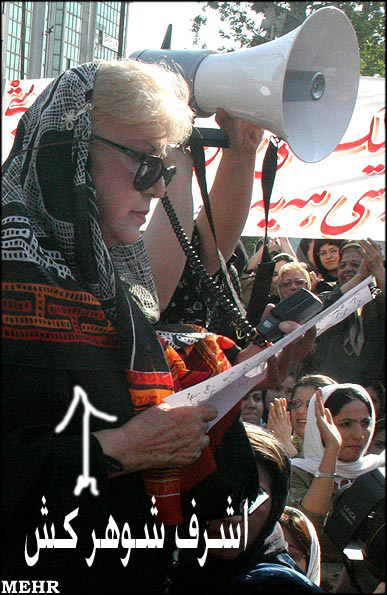طنز
تعدادى پیرزن با اتوبوس عازم تورى تفریحى بودند. پس از مدتى یکى از پیرزنان به پشت راننده زد و یک مشت بادام به او تعارف کرد راننده تشکر کرد و بادامها را گرفت و خورد. در حدود ٤٥ دقیقه بعد دوباره پیرزن با یک مشت بادام نزد راننده آمد و بادامها را به او تعارف کرد راننده باز هم تشکر کرد و بادامها را گرفت و خورد. این کار دوبار دیگر هم تکرار شد تا آن که بار پنجم که پیرزن باز با یک مشت بادام سراغ راننده آمد، راننده از او پرسید چرا خودتان بادامها را نمىخورید؟ پیرزن گفت چون ما دندان نداریم. راننده که خیلى کنجکاو شده بود پرسید پس چرا آنها را خریدهاید؟ پیرزن گفت ما شکلات دور بادامها را خیلى دوست داریم!
جوک
الان تعداد دخترا ازپسرا تو سفره خونه ها بیشتره!
فکرکنم پسرا میرن کلاس گلدوزی وسفره آرایی ![]()
تازه وقت آرایشگاه هم دارن … ![]()
بعدشم قلیون واسه پوست شون ضرر داره ![]()
حوصلم سر رفته بود زنگ زدم ???
گفتم : شماره ادیسون رو لطف کنید !
اونم یه شماره داد ، آقا ما هم زنگیدیم !
یکی ور داشت گفت تیمارستان فارابی بفرمایید ؟
تویی که ادعات میشه همه دنبالتن ......
اینو بدون جنس ارزون زیاد مشتری داره :))
واسه رسیدن به ما باید دست و پا بزنی
زنگ و اس ام اس که همه میزنن :))
میگم گودزیلاپیش این دهه80یاو90یالنگ میندازه!ازقذا تصمیم گرفتم چند تااسم پیشنهادکنم واسه ایناشماانتخاب کنین:
1.تیرکس
2.ترمیناتور1و2و3و4و5
3.شخصیت جیگ ساو توی فیلم اره
4.گزینه1و2و3
جلوی دزد وای فای خود را بگیرید
شگفت انگیز: اینترنت، پدیده نوظهوری است که زندگی و کسب و کار بسیاری از انسان ها را تحت سیطره خود در آورده است. در دنیای مجازی، می توان بهترین مقاله ها و کتاب ها را از همه جای دنیا پیدا کرد و خواند. دنیای بزرگ واقعی با اینترنت، دهکده کوچکی می شود که قوم و نژاد و سفید وسیاه نمی فهمد. همه از جنس هم هستند، درست برعکس دنیای واقعی. مطالب آموزشی، کتاب، مقالات تحقیقاتی، موسیقی، فیلم، سرگرمی و هزاران چیز دیگر در این دنیا، برای انواع سلیقه ها و نیازها وجود دارد.
تقریبا از سال 2009 میلادی همه بخش های اینترنت، شکل امروزی خود را پیدا کردند. البته در آن زمان، برای هر دقیقه استفاده از اینترنت باید پول پرداخت می کردید و هیچ گزینه دیگری نیز وجود نداشت. اما از آنجاکه فناوری به سرعت در حال رشد و پیشرفت است، هزینه های اینترنت نیز کمتر و دسترسی به آن آسان تر شد. اینترنت نیز در فناوری های جدید غرق و روز به روز بهتر شد. یکی از بهترین پیشرفت های آن را می توان ارتباطات دیجیتال بی سیم یا همان وای فای دانست.
این روزها، تقریبا در همه کافی شاپ ها، رستوران ها، کتابخانه، فرودگاه، نمایشگاه ها و ... اینترنت بی سیم ارایه می شوند. کافیست اسمارت فون، تبلت یا لپ تاپ داشته باشید تا از سرویس های آنلاین بهره ببرید. استفاده روزانه از اینترنت جزو جدانشدنی زندگی بسیاری از ما شده است. به ویژه خدمات بی سیم ارتباطی، این استفاده را بیش از پیش گسترش داده است. وای فای، فناوری همین 10 سال گذشته است. یعنی کاملا نوپا ولی همه گیر و محبوب است. متاسفانه اینترنت با همه مزایایش، مشکلاتی نیز دارد. از جمله باید به استفاده از وای فای دیگران بدون اجازه اشاره کرد. در واقع همان دزدی وای فای منظورمان است. اگر شما نیز جزو افرادی هستید که تصور می کنند افرادی بدون اجازه از وای فای آنها استفاده می کنند، این مطلب حتما برایتان مفید است.
هنگامی که دزدهای اینترنت، از وای فای شما استفاده می کنند، پهنای باند اینترنت را کاهش می دهند. از همه بدتر اینکه می توانند اطلاعات فردی شما را از کامپیوتر شخصیتان بیرون بکشند یا آن را به ویروس های مخرب آلوده کنند. خیلی نگران نباشید. در اینجا راه های مقابله با این دزدها را در اختیار شما قرار می دهیم.

پیدا کردن دزدهای وایرلس
آیا شبکه بی سیم اینترنت شما کند کار می کند؟ آیا به طور مداوم اتصال به اینترنت شما قطع می شود و دلیل آن را نمی توانید پیدا کنید؟ به احتمال قوی، کسی از سیگنال های وای فای شما بدون اجازه استفاده می کند و شما نمی دانید. البته اگر این مشکلات به طور دایمی برایتان پیش می آید، شاید مشکل از شبکه اینترنتی باشد. اما اگر گاهی وسط استفاده از اینترنت سرعت به طور ناگهانی کم یا بدون دلیل اتصال قطع می شود، احتمال دارد که مورد هجوم یک دزد وای فای قرار گرفته باشید. به ویژه اگر این قطعی ها یا کاهش سرعت ها روزانه و در ساعات مشخصی رخ بدهند، باید مطمئن شوید که فرد دیگری نیز به شبکه وای فای شما وصل است و از آن استفاده می کند.
در اینگونه موارد، نخستین و آسان ترین کاری که باید بکنید، چک کردن شبکه وای فای و اطمینان از امنیت آن است. هنگام نصب روتر، از شما خواسته می شود رمزی برای پروتوکل بی سیم (WEP) خود تعیین کنید. در واقع این رمز، عبارت عبور برای دسترسی به شبکه وای فای اختصاصی هر کاربر است. اگر رمزی برای آن تعیین نکرده باشید، یعنی یک شبکه بی سیم باز ساخته اید که هر فردی به راحتی می تواند به آن وصل و از اینترنت شما استفاده کند.
نداشتن عبارت عبور برای شبکه وای فای به این معناست که به راحتی به هکرها و دزدهای اینترنتی اجازه استفاده رایگان از اینترنت خود را داده اید. آنها حتی می توانند از این طریق از شما سواستفاده نیز بکنند. شاید حتی شبکه شما را هک کنند.
حتی اگر برای شبکه وای فای خود عبارت رمز یا همان کلید WEP نیز تعیین کرده باشید، باز توفیری ندارد. زیرا همسایه شما می تواند با کمی تلاش، رمز آن را به دست بیاورد. برای اینکه بدانید آیا افراد دیگری غیر از شما از اینترنتتان استفاده می کند، باید ثبت وقایع (log) شبکه بی سیم را چک کنید. برای این منظور، به منوی استارت در ویندوز بروید، گزینه My Network Places را انتخاب کنید. سپس روی گزینه View Entire Network کلیک کنید. اگر دستگاه هایی غیر از دستگاه هایی که شما به آنها اجازه دسترسی داده اید از شبکه استفاده کرده اند، یعنی شما دزد اینترنت دارید.
روش مشابه دیگری نیز برای تعیین تعداد کاربران وای فای، از طریق چک کردن جدول کلاینت های DHCP روتر وجود دارد. این فهرست نیز همچون قسمت ثبت وقایع ویندوز، همه دستگاه هایی که از شبکه وای فای استفاده می کنند را برایتان فهرست می کند. اگر متوجه شدید دستگاه هایی غیر از دستگاه های خود شما در شبکه وجود دارند، یعنی صددرصد کسی بدون اجازه از وای فای شما استفاده می کند.

دست دزدها را در حنا بگذارید
نخستین گام برای پیشگیری از دزدی و سواستفاده های راحت، تعیین همان رمز عبور برای اتصال به شبکه وای فای است. البته این رمزگذاری شاید برای افرادی که به طور گذرا قصد اتصال به شبکه وای فای شما را دارند، مفید باشد اما برای افرادی که مصرانه قصد استفاده از اینترنت شما را دارند همچون یک همسایه سمج، چندان گزینه امنی به شمار نمی رود. در این حالت، می توانید از پروتکل های امنیتی همچون «دسترسی حفاظت شده وای فای» (WPA) استفاده کنید. این کانال امنیت بیشتری نسبت به کلید WEP دارد. اما باز ممکن است مورد هدف و حمله دزدهای وای فای قرار بگیرد.
همچنین می توانید برای امنیت بیشتر از DHCP استفاده کنید. برای این منظور، تنظیمات DHCP روتر خود را به حالت دستی دربیاورید و برای هر کدام از کامپیوترهای خود، به صورت دستی آدرس های جداگانه وارد کنید. این کار باعث می شود شبکه اینترنتی شما محدود شود و روتر فقط آن کامپیوترها را تشخیص بدهد.
اگر استفاده از کانال DHCP برای شما به عنوان یک کاربر عادی که علم کامپیوتری چندانی ندارید، مشکل به نظر می رسد، می توانید از ساخت فهرست آدرس های MAC استفاده کنید. این فهرست، اصولا توسط رابط کاربری مرورگر روتر ساخته می شوند. متاسفانه، دزدهای وای فای به راحتی می توانند فهرست نشانی های MAC را نیز به اصطلاح دور بزنند و به شبکه وای فای کاربر دسترسی پیدا کنند. البته اگر این روش، با روش امنیتی دیگری به طور همزمان اجرا شود، برای امنیت یک شبکه خانگی کافیست.
نرم افزار مانیتورینگ اینترنت نیز گزینه مناسبی به شمار می رود. نرم افزار مانیتورینگ یا بازبینی، روشی بسیار ساده برای تحت کنترل داشتن امنیت شبکه وای فای برای افرادی است که به استفاده از روش های یاد شده در بالا علاقه چندانی ندارند. این نرم افزار استفاده آسان و رابط کاربری ساده ای دارد. بعلاوه، این نرم افزار به کاربر کمک می کند تا اتفاقاتی که در شبکه وای فای می افتد را نیز کنترل کند. بعضی از روترهای وای فای ممکن است نرم افزار داخلی برای تحت نظر گرفتن شبکه را داشته باشند. برای دانستن اینکه روتر شما نیز این امکان را دارد، باید به قسمت راهنمای کاربر بروید و ببنید آیا گزینه برای توضیح استفاده از آن وجود دارد یا خیر!
در آخر، SSID رادیویی روتر خود را خاموش کنید. این باعث می شود شبکه وای فای شما در جست وجوهای وای فای نمایش داده نشود. در این حالت، دزدیدن سیگنال های وای فای بسیار دشوار خواهد بود. زیرا دیگران شبکه وای فای شما را در رادارهای خود نمی بینند.
در مورد شبکه وای فای بیشتر بدانیم
شبکه وای فای در واقع اتصالات اینترنتی پهن باند است که از مودم های DSL، کابلی یا ماهواره ای گرفته می شود. کاربر، مودم را به روترهای بی سیم که نقش پخش سیگنال و ایجاد شبکه را دارند، وصل می کند. این چیزی است که به آن LAN – شبکه داخلی – گفته می شود. شبکه داخلی جایی است که شما دستگاه خود همچون لپ تاپ یا دسک تاپ را به آن وصل می کنید. در این حالت روتر شما چیزی به نام DHCP خواهد داشت. به طور خلاصه، جدول DHCP در واقع فهرستی از همه تجهیزات کامپیوتری است که به آنها اجازه دسترسی داده شده است. هر کدام از این دستگاه ها، آدرس کنترل دسترسی به رسانه های(MAC) ویژه خود را دارند.
نشانی های MAC را شرکت های تولیدی تعیین می کنند. اما کاربرها می توانند به دلخواه خود آنها را تغییر دهند. روتر از این نشانی ها برای مشخص کردن پروتکل اینترنت یا آدرس آی پی برای هر کدام از دستگاه های موجود در شبکه استفاده می کند. MAC و نشانی های آی پی دستگاه ها بیشتر زمانی کاربرد دارند که بخواهیم در مورد اینکه کسی بدون اجازه از وای فای ما استفاده می کند، اطلاع کسب کنیم.
عکس یادگاری بازیگران زن کنار دستشویی عمومی
عکس یادگاری بازیگران زن کنار دستشویی عمومی بین راهی تبریز

طنز
ﻓﮑﺮ ﮐﻦ ﺟﻨﮓ ﺑﺸﻪ ﻭ ﺑﻌﺪ ﺑﺎ ﺧﻮﺍﻧﻨﺪﻩ ﻫﺎ ﺑﺮﯾﻢ
ﺑﻪ ﺟﻨﮓ ﺩﺷﻤﻦ..
ﻋﻠﯿﺸﻤﺲ : ﺑﺪﻩ ﺍﻭﻥ ﮐﻼﺷﯿﻨﮑﻮﻓﻮ ﺩﺳﺖ ﻋﻠﯿﺸﻤﺲ ﮐﭙﻠﯽ ﻣﻮﯼ ﻓﮑﻠﯽ...
ﯾﺎﺱ:ﻣﻦ ﮐﺴﯽ ﻧﯿﺴﺘﻢ ﺑﺎ ﺍﯾﻦ ﺗﯿﺮﺍ ﺩﺭﺩﻡ ﺑﮕﯿﺮﻩ ﻭﻟﯽ ﺍﯾﻦ ﺯﺧﻤﯿﺎﺭﻭ ﮐﯽ ﻣﯿﺨﻮﺍﺩﮔﺮﺩﻥ ﺑﮕﯿﺮﻩ
ﺳﺎﺳﯽ ﻣﺎﻧﮑﻦ:ﻧﺎﺭﻧﺠﮑﺎ ﮐﻮﺟﺎ ﺍَﻥ ﺩﻧﺒﺎﻟﻪ ﺩﺍﻣﻦ ﮐﻮﺗﺎﻫﻦ...
ﻫﯿﭽﮑﺲ:ﻣﯿﺨﻮﺍﻡ ﺑﺮﻡ ﺗﺎﻧﮑﺎ ﺑﺎﻻ ﺑﺎﻻﺗﺮ ﯾﺎﺳﺮ ﯾﺎﺳﺮ ﻣﺮﮐﺰ ﺑﺎ ﻣﺎ ﺗﺎ ﺍﺑﺪ...
ﺗﻬﯽ: ﮐﻠﺖ ﻣﻦ ﮔﻢ ﺷﺪﻩ ﻭ ﺩﻧﺒﺎﻝ ﯾﮏ ﺧﺸﺎﺑﻪ...
ﺯﺩﺑﺎﺯﯼ:ﺟﺒﻬﻪ ﻣﺎﻝ ﻣﻨﻪ ﺟﺒﻬﻪ ﻣﺎﻝ ﻣﻨﻪﺧﺨﺨﺨﺨﺨﺨﺦ
**********
ﺗﻮﯼ
ﺁﺳﺎﻧﺴﻮﺭ ﻭﺍﺳﺎﺩﻩ ﺑﻮﺩﻡ ﯾﻪ ﺩﺧﺘﺮﯼ ﻫﻢ ﺳﻮﺍﺭ ﺷﺪ
ﺍﻭﻝ ﺳﺎﮐﺖ ﺑﻮﺩ ﺑﻌﺪ ﮔﻔﺖ : ﭼﻄﻮﺭﯼ؟
ﮔﻔﺘﻢ : ﺍﻟﺤﻤﺪﻟﻠﻪ ....
ﯾﻪ ﻧﮕﺎﻫﯽ ﺑﻪ ﻣﻦ ﮐﺮﺩﻭ ﻫﻨﺪﺯﻓﺮﯼ ﺷﻮ ﺟﺎﺑﺠﺎ ﮐﺮﺩ !
ﻣﻌﻠﻮﻡ ﺷﺪ ﺩﺍﺭﻩ ﺑﺎ ﺗﻠﻔﻦ ﺣﺮﻑ ﻣﯽ ﺯﻧﻪ!
ﻫﯿﭽﯽ ﺩﯾﮕﻪ ﻣﻨﻢ ﺗﺴﺒﯿﺤﻢ ﺭﻭ ﺍﺯ ﺗﻮ ﺟﯿﺒﻢ ﺩﺭ ﺁﻭﺭﺩﻡ ﺍﺩﺍﻣﻪ
ﺩﺍﺩﻡ :
ﺍﻟﺤﻤﺪﻟﻠﻪ ﺍﻟﺤﻤﺪﻟﻠﻪ ﺍﻟﺤﻤﺪﻟﻠﻪ ﺍﻟﺤﻤﺪﻟﻠﻪ ﺍﻟﺤﻤﺪﻟﻠﻪ
**********
ﺑﺎ ﺩﺧﺘﺮﯼ ﮐﻪ ﺑﺠﺎﯼ " ﻣﺮﺳﯽ" ﻣﯿﮕﻪ " ﻣﯿﺴﯿﯿﯽ" ﺑﺎﯾﺪ ﺩﺭﺟﺎ ﻗﻄﻊ ﺭﺍﺑﻄﻪ
ﮐﺮﺩ
.
.
.
ﭼﻮﻥ ﺗﺎ ﺑﯿﺎﯼ ﺑﺮﺍﺵ ﺗﻮﺿﯿﺢ ﺑﺪﯼ ﮐﻪ ﻧﮕﻮ "ﻣﯿﺴﯿﯿﯽ" ﺑﻬﺖ ﻣﯿﮕﻪ
" ﭼﻼﺍﺍﺍﺍﺍﺍ؟؟
**********
ﺍﻣﺮﻭﺯ
ﯾﻪ ﺩﺧﺘﺮ ﺗﻮ ﺩﺍﻧﺸﮕﺎﻩ ﺑﻬﻢ ﻧﺦ ﺩﺍﺩ
سریع آوردمش خونه
.
.
.
.
.
.
.
.
..
دکمه پیرهنم که
ﺍﻓﺘﺎﺩﻩ ﺑﻮﺩ ﺭﻭ ﺩﻭﺧﺘﻢ
واااااااااای بر منحرفان
وااااااااااااااای بر فکر ناپاکان
واااااااااای بر تهمت زنندگان
یعنی به شیختون تهمت زدید؟
تسبیح من کوووووووو؟
**********
ﺗﻮ
ﻋﺮﻭﺳﯽ ﺭﻓﺘﻢ ﮐﻨﺎﺭﯾﻪ ﺩﺧﺘﺮﻩ ﻧﺸﺴﺘﻢ ..
ﺍﺯ ﺁﺭﺍﯾﺸﺶ ﺧﻮﺷﻢ ﺍﻭﻣﺪ ﺑﺨﺼﻮﺹ ﺍﺑﺮﻭﻫﺎﺷﻮ
ﺧﯿﻠﯽ ﺧﻮﺏ
ﺩﺭﺁﻭﺭﺩﻩ ﺑﻮﺩ
ﺑﻬﺶ ﮔﻔﺘﻢ ﺷﻮﻫﺮﺕ ﺑﻬﺖ ﮔﯿﺮ ﻧﻤﯿﺪﻩ ﺍﯾﻨﻘﺪﺭ
ﺁﺭﺍﯾﺶ
ﻣﯿﮑﻨﯽ؟
ﺑﺎ ﻋﺼﺒﺎﻧﯿﺖ ﻧﮕﺎﻡ ﮐﺮﺩ ﻭ ﺭﻓﺖ ﺍﻭﻧﻄﺮﻑ ﻧﺸﺴﺖ ..
ﺑﻌﺪﺃ ﻣﺘﻮﺟﻪ ﺷﺪﻡ ﭼﻪ ﺳﻮﺗﯽ ﺩﺍﺩﻡ
ﺑﯿﭽﺎﺭﻩ ﭘﺴﺮ ﺑﻮﺩ
**********
ﺩﺭ
ﺭﺍﺳﺘﺎﯼ ﺗﻮﺻﯿﻒ ﺩﻣﺎﻍ ﯾﮑﯽ ﺍﺯ ﺭﻓﻘﺎﯼ ﻓﺎﺑﺮﯾﮑﻢ،ﻓﻘﻂ ﻫﻤﯿﻨﻮ
ﺑﮕﻢ ﮐﻪ ﯾﻪ ﺑﺎﺭ ﺑﺎ ﻫﻢ ﺭﻓﺘﻪ ﺑﻮﺩﯾﻢ ﺍﺳﺘﺨﺮ!
ﺑﻨﺪﻩ ﺧﺪﺍ ﺩﺍﺷﺖ ﮐﺮﺍﻝ ﭘﺸﺖ ﻣﯿﺮﻓﺖ،ﻣﻠﺖ ﻓﮑﺮ ﮐﺮﺩﻥ ﮐﻮﺳﻪ
ﺍﻭﻣﺪﻩ،ﻫﻤﻪ ﻣﺎﯾﻮ ﺑﻪ ﺩﺳﺖ ﻓﺮﺍﺭ ﮐﺮﺩﻥ
**********
شیخ
بهزاد را گفتند : علم بهتر است یا ثروت ؟!
شیخ بهزاد بی درنگ شمشیر از میان بیرون آورد و مانند جومونگ مرید بخت برگشته را به
سه پاره ی نامساوی تقسیم نمودندی و گفت :سالهاست که هیچ خری بین دو راهی علم و
ثروت گیر نمیکندندی !!!
مریدان در حالی که انگشت به دندان گرفته و لرزشی وجودشان را فرا گرفت گفتندی یا
شیخ ما را دلیلی عیان ساز تا جان فدا کنیم .
شیخ بهزادی گفت :در عنفوان جوانی مرا دوستی بودندی که با هم به مکتب می رفتیم ،
دوستم ترک تحصیل کردندی من معلم مکتب شدم...
حالا او پورشه دارد ، من پوشه... او اوراق مشارکت دارد، و من اوراق امتحانی... او
عینک آفتابی من عینک ته استکانی... او بیمه زندگانی ، من بیمه خدمات درمانی ... او
سکه و ارز ، من سکته و قرض . . .
سخن شیخ بهزاد چون بدین جا رسید مریدان نعره ای جانسوز برداشته و راهی کلاسهای آموزش
اختلاس گشتندی . . .
برگرفته شده از کتاب خاطرات شیخ بهزاد و صحابیونش جلد شش باب هشت
کتری که با وای فای کار میکند
شگفت انگیز: بعد از اینکه یک روز سخت رو پشت سر گذاشتید ،انتظار دارید با آمدنتان به خانه کتری تان برای خوردن یک قهوه داغ جوش امده باشد. باید به اطلاع تان برسانیم که این رویای ترسیم شده ،دیگر دور از حقیقت هم نیست و با عرضه iKettle تحقق پیدا می کند. یعنی دیگر نیازی به انتظار طولانی مدت برای جوش آمدن آب کتری و نوشیدن یک فنجان چای و قهوه داغ ندارید ، چون این کتری مشکل شما را حل می کند.
وای فای که iKettle نام دارد دارای یک پنل کنترل بک لایت (یا نورتاب از پشت است) و چهار آپشن مختلف برای تغییر دما دارد که با گوشی های مبتنی بر iOS یا اندروید سینک می شود و دارای دو وضعیت بیدار باش (Wake Up) و ورود به منزل (Welcome Home) است.
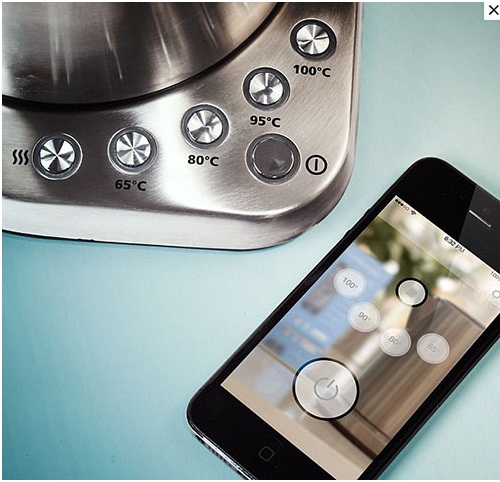
با پرداخت تنها ۱۰۰ دلار (معادل ۳۰۰ هزار تومان) می توانید مالک این کتری زیبا و پیشرفته شوید که البته مقداری زیاد است اما با خرید آن می توانید با یک تیر دو نشان بزنید:
نخست اینکه خدمتکار منزل خود را اخراج کنید و دیگر اینکه نیازی به ساعت آلارم دار نخواهید داشت!
ترفندهایی در ویندوز که احتمالا هرگز نشنیده اید
ترفندهایی در ویندوز که احتمالا هرگز نشنیده اید:
واقعیت این است که سیستم عامل ویندوز پر از میانبرها و خدعه
هایی است که طیفی 90 درصدی از کاربران به هیچ وجه آنها را نمی شناسند و در نتیجه
از مزایای آنها بی بهره اند. شناخت این خدعه ها ضمن آنکه میتواند بسیاری از امور
معمول در ویندوز را ساده و سل سازد، گاهی میتواند منجر به متعجب شدن دوستان شما
نیز بشود!
به گزارش «تابناک» اغلب کاربران ویندوز، از این سیستم عامل تنها برای امور روزمره
خود یا کار با نرم افزارهای تخصصی استفاده میکنند. اما در دل ویندوز – به خصوص از
نسخه 7 به بعد – خدعه ها و میانبرهایی تعبیه شده است که انجام همین امور روزمره را
نیز برای بسیاری از کاربران ساده میسازد.
در این مطلب میخواهیم شما را با چند نمونه از خدعه ها و ابزارهای کاربردی در دل
ویندوز آشنا سازیم. تکنیک های کار با ویندوز البته به همین موارد ختم نمیشود و ما
در اینجا تنها موارد پر کاربرد و جالب توجه را برای کاربران بازگو میکنیم. مواردی
که قطعا در خصوص آنها اطلاعات کمی در بین کاربران وجود دارد:
1 – میانبرهای کمتر شناخته شده در ویندوز
بگذارید کار خود را با معرفی چند میانبر کمتر شناخته شده در ویندوز آغاز کنیم.
اصولا کلیدهای میانبر یکی از مهمترین ابزارهای کاربران چه در فضای عمومی سیستم
عامل و چه در نرم افزارهای تخصصی است. اغلب این میانبرهای کاربردی برای کاربران
آشنا است، اما دسته ای از آنها نیز هست که کمتر کاربری از آنها اطلاع دارد:
- Win + D : با فشردن کلید ویندوز – در کنار کلید Alt – به همراه D عملکرد Show /
Hide را
برای دسکتاپ صورت میدهد
- Win + Left / Right Arrow : ترکیب کلیدهای Win و کلیدهای جهت دارد چپ و راست پنجره فعلی را در سمت چپ یا راست
صفحه نمایش چیدمان میکند:
– Win + Up / Down Arrow : همچنین ترکیب کلید Win با کلید های جهت دارد بالا یا پایین، پنجره فعلی را Minimize یا Maximize میکند
- Win + Tab : سوییچ بین پنجره ها با نمایی متفاوت از Alt +
Tab :
- Win + T : فشردن این کلید به ترتیب آیتم های
موجود در Task Bar ویندوز را فعال میکند، از جمله نرم افزارهایی که در نوار وظیفه
ویندوز Pin شده اند.
- Win + 1 – 9 : فشردن کلید Win به همراه اعداد 1 تا 9 منجر به آن میشود که آیتم های موجود در Task
Bar به
ترتیب قرار گیری اجرا شوند. برای مثال Win + 1 اولین آیتم موجود در نوار وظیفه را
اجرا میکند
2 – خدعه ها و ابزارهای ویندوز
اما صرف نظر از این میانبرها برخی ابزارها و خدعه ها نیز در ویندوز جالب توجه
هستند.
جعبه سیاه ویندوز: این ابزار دقیقا یک جعبه سیاه است که البته به فرمان شما عمل
میکند. به عبارتی تمامی فعالیت های شما را در صورت لزوم ضبط میکند – حتی کلیک های
صورت گرفته – تا در صورت نیاز مجددا به آن مراجعه کنید. این ابزار به خصوص در
زمانی که برای اولین بار و با راهنمایی یک متخصص در حال انجام یک امر خاص باشید که
بعدا نیازمند تکرار آن هستید میتواند بسیار سودمند باشد:
برای دسترسی به این ابزار برو روی منوی Start کلیک کنید و در قسمت جستجو عبارت psr را وارد نمایید و برنامه را اجرا
کنید. برای ضبط اعمال بر روی دکمه Start Record کلیک نمایید.
دسترسی سریع به My Computer: برای ایجاد دسترسی سریع به My
Computer از
طریق نورا ابزار ابتدا بر روی وار ابزار ویندوز راست کلیک کنید و سپس از منوی
محتوایی گزینه Toolbars را انتخاب کرده و در نهایت بر روی گزینه New
Toolbar…
کلیک نمایید:
سپس از پنجره ای که باز میشد مسیر Computer را انتخاب کنید و بر روی Select Folder کلیک نمایید. به این ترتیب My Computer به نوار وظیفه ویندوز اضافه میشود و از همانجا میتوانید به همه اطلاعات خود دسترسی داشته باشید:
تکان دهید و Minimize کنید: غیر از کلیدهای میانبر یک راه
جالب دیگر برای Minimize کردن پنجره ها وجود دارد. به این ترتیب که در زمانی که میخواهید
به جز یک پنجره باقی پنجره ها را Minimize کنید، کافی است پنجره مورد نظر را
گرفته و برای چند بار تکان دهید! در این صورت مشاهده خواهید کرد که سایر پنجره ها
به حالت Minimize در می آیند. به همین سادگی!
راهی متفاوت برای دسترسی به Task Manager: اغلب کاربران از کلیدهای ترکیبی Alt +
Ctrl + Del و
یا راست کلیک بر روی نوار وظیفه برای دسترسی به Task
Manager استفاده
میکنند. باز کردن این ابزار به این روش منجر به آن میشود که سیستم با کمی تاخیر و
کندی آن را اجرا کند که دلایل تکنیکی پشت این قضیه وجود دارد.
اما راه دیگر برای باز کردن این ابزار بدون کندی سیستم استفاده از کلیدهای Ctrl +
Shift + Esc
است.
فعال کردن God Mode در ویندوز: البته نام این خدعه کمی گمراه کننده است. در واقع پوشه
God Mode پوشه ای است که شامل تمامی تنظیمات موجود بر روی سیستم از جمله
تنظیمات کنترل پنل است. ایجاد آن بر روی فضایی مانند دسکتاپ میتواند دسترسی به
بسیاری از تنظیمات آشکار و پنهان ویندوز را به سهولت میسر کند:
برای ایجاد این پوشه، ابتدا یک پوشه جدید ایجاد کنید و سپس نام آن را به عبارت زیر
تغییر دهید:
GodMode.{ED7BA470-8E54-465E-825C-99712043E01C} در این صورت آیکون پوشه به آیکون
کنترل پنل تغییر میکند و شما پادشاه تنظیمات آشکار و مخفی ویندوز خواهید بود!
جستجوی عبارات در Search ویندوز: ابزار جستجوی ذاتی ویندوز البته ابزار چندان موفقی برای
یافتن فایلها و پوشه ها نیست. اما گاهی با استفاده از یک سری ترفندها کاربردی
میشود. برای مثال اگر بخواهید به دنبال یک عبارت خاص در بین مستندات خود بگردید
کافی است که عبارت مورد نظر را در ابتدای عبارت جستجو وارد کرده و یک کلون (:) به
آن اضافه کنید و ادامه عبارت مورد نظر را وارد کنید.
برای مثال، اگر به دنبال واژه Terrorism در بین مستندات خود هستید، کافی است
این عبارت را جستجو کنید:
Terrorism: *.docx
در این صورت ابزار جستجوی ویندوز به دنبال تمامی فایلهای با پسوند docx میگردد که در متن آنها عبارت Terrorism استفاده شده باشد:
اینها
تنها بخشی از ترفندها و ابزارهای ویندوز است که علیرغم کاربردی بودن، متاسفانه
اغلب کاربران از آنها بی اطلاع هستند. استفاده از این ابزار و ترفندها به
علاوه ده ها ابزار و ترفند دیگر که نام آشنا نیستند، میتواند در بسیاری از امور به
یاری کاربران آمده و کار با سیستم عامل ویندوز را لذت بخش سازد.